如何登录 DNS 服务器:深入掌握网络核心的访问之道

想象一下,当你输入“www.example.com”时,电脑瞬间将其翻译为“192.0.2.1”的数字地址——这正是 DNS 服务器在幕后完成的魔法,作为互联网的“地址簿”,DNS 服务器默默承担着每一次网络访问的翻译重任,当你需要管理这个核心枢纽时,如何安全、有效地登录 DNS 服务器便成为一项关键技能。
一、 理解目标:你需要登录的究竟是哪种 DNS 服务器?
在尝试登录之前,明确目标服务器的类型至关重要:
1、公共递归 DNS 服务器:
代表 Google (8.8.8.8, 8.8.4.4), Cloudflare (1.1.1.1, 1.0.0.1), Quad9 (9.9.9.9) 等。
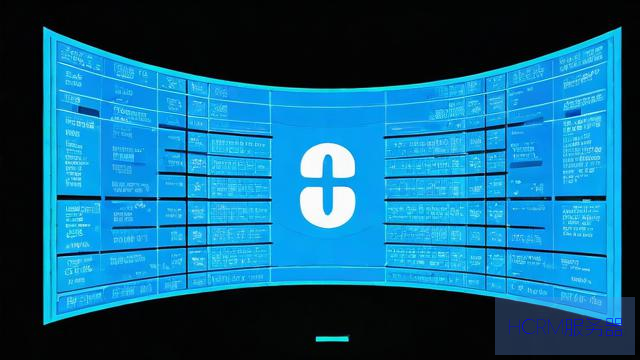
性质 由大型公司或组织运营,面向全球用户提供免费的域名解析服务。
可登录性你无法登录这些服务器本身! 它们由服务商集中管理和维护,用户只能配置自己的设备(电脑、路由器)去使用它们提供的解析服务,你无法通过 SSH 或 Web 界面直接访问其操作系统或配置。
2、你的 ISP 提供的 DNS 服务器:
性质 你的宽带或移动网络运营商提供的默认 DNS 服务。
可登录性 同公共递归 DNS 服务器一样,普通用户无法登录 ISP 的核心 DNS 服务器进行管理,用户只能选择使用或不使用它们。

3、你自建或管理的 DNS 服务器:
类型
本地递归/转发 DNS 服务器 运行在你本地网络中的服务器(如:树莓派上的 Pi-hole、pfSense/OPNsense 防火墙内置 DNS、Windows Server DNS 服务),它接收你网络内设备的查询,或转发给上游 DNS(如 ISP 或公共 DNS),或根据本地规则进行拦截/改写。
权威 DNS 服务器 托管你拥有的域名(如 yourcompany.com)的 DNS 记录的服务器,这可能是:
* 你自行搭建并管理的服务器(如 BIND9, PowerDNS, Windows Server DNS)。
* 你的域名注册商或托管服务商(如 Cloudflare, AWS Route 53, GoDaddy, Namecheap)提供的托管 DNS 服务的管理界面。
可登录性这才是你通常需要并能够登录的对象! 本文的核心内容将围绕如何登录和管理这些自建或托管的 DNS 服务器展开。
二、 登录自建或托管 DNS 服务器的详细方法
登录方式主要取决于 DNS 服务的部署位置、类型以及你拥有的管理权限。
方法 1:登录本地网络中的 DNS 服务器 (如 Pi-hole, pfSense/OPNsense, Windows/Linux 服务器上的 DNS 服务)
1、通过 Web 管理界面登录:
适用场景 许多本地 DNS 解决方案(尤其是为易用性设计的)提供了基于 Web 的图形化管理界面。
Pi-hole 设计核心就是通过 Web 界面管理,安装完成后,它会显示访问地址(通常是http://pi.hole/admin 或服务器的 IP 地址加/admin,如http://192.168.1.100/admin),在浏览器中输入该地址,使用安装时设置的管理员密码登录即可,界面直观,用于管理拦截列表、查看查询日志、配置上游 DNS 等。
pfSense/OPNSense 这些防火墙系统内置 DNS 解析器(Unbound)或转发器(Dnsmasq)服务,你需要登录防火墙本身的 Web 界面(通常通过https://<防火墙IP地址> 访问),登录后,导航到Services ->DNS Resolver 或DNS Forwarder 菜单进行配置,登录凭据是防火墙的管理员用户名和密码。
Windows Server DNS 虽然主要管理工具是 DNS 管理器控制台(见下文命令行/远程桌面),但一些第三方工具或简化管理面板可能提供 Web 界面。
其他设备 某些家用路由器或 NAS 设备也内置简单的 DNS 设置或拦截功能,通常在其 Web 管理界面的网络设置、高级设置 或家长控制 等菜单下找到。
步骤
1. 确定服务器的 IP 地址(通常为局域网地址,如 192.168.x.x)。
2. 在浏览器中输入正确的 URL(如http://<服务器IP>/admin 或https://<防火墙IP>)。
3. 输入管理员用户名和密码。
4. 在 Web 界面中找到 DNS 相关的配置区域进行操作。
2、通过 SSH (Secure Shell) 登录:
适用场景 运行在 Linux/Unix 系统(包括树莓派上的 Pi-hole 底层)或 BSD 系统(如 pfSense/OPNsense 底层)上的 DNS 服务(如 BIND9, Unbound, dnsmasq 本身),这是最常用、最灵活的管理方式,尤其是对于没有 Web 界面的核心 DNS 软件或需要深度配置时。
所需工具 SSH 客户端:
Windows: PuTTY, Windows Terminal (内置 OpenSSH), MobaXterm。
macOS/Linux: 内置终端 (Terminal.app,gnome-terminal,konsole 等),使用ssh 命令。
步骤
1.获取服务器信息: 知道服务器的 IP 地址或主机名(在局域网内),以及拥有管理员权限的用户名(如root,admin,pi 对于树莓派)和密码(或 SSH 密钥)。
2.打开 SSH 客户端:
命令行 (macOS/Linux/Windows OpenSSH): 打开终端,输入ssh username@server_ip_address (例如ssh pi@192.168.1.100),按回车。
PuTTY (Windows): 启动 PuTTY,在Host Name (or IP address) 栏输入服务器 IP,端口保持 22(默认 SSH 端口),点击Open,首次连接会有安全警告,确认后继续。
3.身份验证:
密码登录 命令行或 PuTTY 会提示输入用户密码,输入时屏幕上通常不显示字符(盲打),输入完按回车。
密钥登录 (更安全) 需要预先配置公钥/私钥对,客户端会自动使用私钥进行验证,通常无需输入密码(或需输入密钥保护密码)。
4.登录成功: 看到命令行提示符(如pi@raspberrypi:~ $ 或root@dns-server:~#),表示已成功登录服务器操作系统。
5.管理 DNS 服务:
* 使用文本编辑器(nano,vim)修改配置文件(如 BIND9 的/etc/bind/named.conf 和区域文件,Unbound 的/etc/unbound/unbound.conf)。
使用命令行工具管理服务
sudo systemctl status named (检查 BIND9 状态)
sudo systemctl restart unbound (重启 Unbound)
sudo rndc reload (BIND9 重载配置)
sudo pihole restartdns (重启 Pi-hole 的 DNS 服务)
* 查看日志文件(如/var/log/syslog,/var/log/named.log)进行故障排查。
3、通过远程桌面 (RDP) 登录:
适用场景 运行在Windows Server 操作系统上的 DNS 服务。
所需工具 Windows 系统自带的“远程桌面连接” (mstsc.exe),或 macOS/Linux 上的 Microsoft Remote Desktop 客户端、Remmina 等。
步骤
1. 确保目标 Windows Server 已启用远程桌面功能(系统属性 ->远程 选项卡)。
2. 在客户端打开远程桌面工具。
3. 输入 Windows Server 的 IP 地址或主机名。
4. 点击连接,输入具有管理员权限的 Windows 用户名和密码。
5. 登录成功后,就像操作本地 Windows 一样,打开服务器管理器 或直接运行dnsmgmt.msc 来启动DNS 管理器 控制台,这是图形化管理 Windows DNS 服务器、区域、资源记录的主要工具。
4、物理控制台 / KVM 登录:
适用场景 服务器就在你面前(如机房、办公室),或者通过 KVM over IP 设备访问,这是最直接但通常最不方便的方式,常用于首次配置、严重故障恢复或网络不通时。
步骤 连接显示器、键盘、鼠标到服务器,开机,像操作普通电脑一样登录操作系统,然后进行配置(编辑文件、使用命令行或打开 DNS 管理器)。
方法 2:登录托管 DNS 服务提供商的控制面板
适用场景 你的域名(如 yourcompany.com)的权威 DNS 记录托管在 Cloudflare、AWS Route 53、Google Cloud DNS、GoDaddy、Namecheap、阿里云解析、腾讯云 DNSPod 等服务商。
登录性质 你不是登录到服务器操作系统,而是登录到服务商提供的Web 管理控制台 来管理你的域名 DNS 记录。
步骤
1.访问服务商网站: 打开浏览器,导航到你使用的 DNS 托管服务商的官方网站(如dns.cloudflare.com,console.aws.amazon.com/route53/,godaddy.com,www.dnspod.cn)。
2.登录账户: 点击登录按钮,输入你注册该服务时使用的账户邮箱/用户名和密码,强烈建议启用双因素认证 (2FA) 以增强安全性。
3.找到域名管理/DNS 管理: 登录成功后,在控制面板中找到我的产品、域名、DNS 或域名解析 相关的区域,通常需要先选择你要管理的具体域名。
4.管理 DNS 记录: 进入域名管理页面后,你会看到一个专门用于管理 DNS 记录的界面(通常叫DNS Management,DNS Settings,域名解析),在这里你可以:
添加 (Add Record)、编辑 (Edit)、删除 (Delete) 各种记录类型A, AAAA, CNAME, MX, TXT, NS, SRV 等。
* 修改域名的权威 DNS 服务器 (Nameservers - NS 记录)。
可能配置一些高级功能DNSSEC、流量管理、负载均衡、CDN 集成等(取决于服务商)。
5.保存更改: 修改完成后,务必找到并点击Save,Apply Changes,确认 或类似的按钮以使更改生效,DNS 记录的变更在全球生效需要时间(传播时间,TTL 决定)。
三、 登录 DNS 服务器的关键安全注意事项
无论采用哪种登录方式,安全都是重中之重:
1、强密码策略: 为所有管理员账户设置长且复杂的密码(12位以上,混合大小写字母、数字、特殊符号),并定期更换。绝不使用默认密码!
2、禁用 Root/Administrator 直接远程登录: 对于 SSH 和 RDP,创建具有管理员权限的普通用户,禁用 root/Administrator 账户的远程登录能力,使用普通用户登录后再su/sudo 提升权限。
3、首选 SSH 密钥认证: 相较于密码,SSH 公钥/私钥认证是更安全、更推荐的登录方式,妥善保管私钥(加密存储),服务器上配置公钥。
4、防火墙严格限制: 在服务器或网络防火墙上,仅允许来自受信任 IP 地址或网络范围的连接访问管理端口(SSH 的 22, RDP 的 3389, Web 管理界面的端口),阻止所有其他来源的访问。
5、更新与补丁:始终保持服务器操作系统、DNS 服务软件(BIND, Unbound, Windows DNS)、Web 管理软件(如 Pi-hole)更新到最新稳定版本,及时修补安全漏洞。
6、最小权限原则: 只授予用户完成其工作所必需的最小权限,避免滥用 root/Administrator 权限。
7、启用日志与监控: 配置详细的登录审计日志和 DNS 查询/错误日志,定期审查日志,监控异常登录尝试或可疑活动。
8、VPN 访问: 对于管理位于远程数据中心或云端的 DNS 服务器,优先通过 VPN 连接到目标网络,然后再通过内网地址进行管理(SSH/RDP/Web 界面),避免将管理端口直接暴露在公网上。
9、Web 界面使用 HTTPS: 确保所有 Web 管理界面都通过HTTPS 访问,防止登录凭证在传输中被窃听。
四、 登录后做什么?核心 DNS 管理任务
成功登录后,常见的 DNS 管理操作包括:
1、配置解析器设置: (递归/转发 DNS)
* 添加上游 DNS 服务器地址。
* 配置缓存大小、过期策略。
* 设置本地域名覆盖或特定域名的转发。
* 启用 DNS-over-TLS (DoT) 或 DNS-over-HTTPS (DoH) 向上游查询。
* (如 Pi-hole)管理广告/跟踪域名拦截列表。
2、管理权威区域: (权威 DNS)
* 创建、修改、删除 DNS 区域文件(Zone File)。
增删改查资源记录 (RR)A (IPv4), AAAA (IPv6), CNAME (别名), MX (邮件服务器), TXT (文本信息,如 SPF, DKIM, DMARC), NS (授权子域或指定权威服务器), PTR (反向解析,IP 到域名), SRV (服务定位) 等。
* 设置 SOA (起始授权机构) 记录参数(主服务器、管理员邮箱、序列号、刷新/重试/过期时间等)。
* 配置区域传输 (AXFR/IXFR) 权限给从服务器。
3、服务器运维:
* 启动、停止、重启、重载 DNS 服务。
* 检查服务运行状态和日志。
* 进行性能调优(线程数、缓存策略)。
* 备份和恢复 DNS 配置及区域数据。
* 配置 DNSSEC 签名和验证。
4、故障排除:
* 使用dig (Linux/macOS),nslookup (Windows/Linux/macOS),host 等命令行工具测试解析结果。
* 分析 DNS 查询日志和错误日志。
* 检查网络连通性、防火墙规则。
* 验证配置文件的语法错误。
通往网络核心的钥匙
登录 DNS 服务器,无论是通过 SSH 的终端、Web 界面的点击,还是远程桌面的窗口,都意味着你握住了定义网络可达性的关键钥匙,这份能力带来高效管理域名的可能,但更意味着对网络核心组件的守护责任——每一次登录,都应是安全意识与专业操作的结合,理解不同服务器类型的差异,掌握多元化的登录方法,并在每一步贯彻严谨的安全实践,你才能真正驾驭 DNS 的力量,确保这片无形的地址之网清晰、可靠地服务于每一次连接请求。
网络世界始终在运转,域名查询永不停歇,唯有谨慎而熟练的守护者,能让这浩渺的地址之海,始终指引正确的方向。
文章摘自:https://idc.huochengrm.cn/fwq/12585.html
评论
畅嘉
回复通过IP地址或域名,在命令行输入nslookup命令并回车,即可登录DNS服务器。
芒周
回复要登录DNS服务器,首先需获取服务器的IP地址和访问权限,接着使用远程桌面连接或其他SSH客户端输入用户名和密码进行认证登陆操作即可进入操作系统界面进行管理配置等操作了!